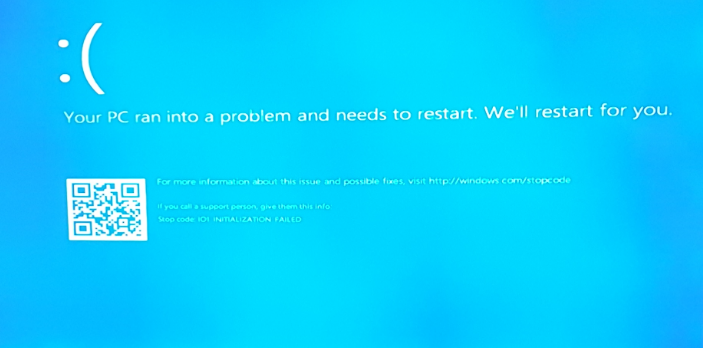BSOD ou Blue Screen of Death ocorre no Windows quando há algum problema sério de hardware, driver ou software. O erro de falha de inicialização da sessão 1 do BSOD é aquele BSOD que normalmente aparece ao iniciar o PC, atualizar o sistema operacional para a versão mais recente ou casualmente fazer trabalhos de rotina no Windows 10.
Mais comumente, o erro BSOD ocorre quando a inicialização do sistema de E/S falhou ou quando há alguns problemas com os componentes de hardware no PC. Isso pode resultar em corrupção do sistema e, portanto, é crucial corrigir o erro em breve.
Possíveis soluções alternativas do erro de falha na inicialização da sessão 1 do BSOD
Abaixo, fornecemos as possíveis soluções alternativas para esse erro BSOD em seu sistema:
Reparar arquivos corrompidos – para evitar BSOD causado por arquivos de sistema danificados, tente as etapas abaixo que os reparariam ou restaurariam:
- Abra o prompt de comando como administrador,
- Para isso, vá ao menu Iniciar e simplesmente procure por CMD e pressione Enter,
- Clique com o botão direito do mouse no prompt de comando na página de resultados da pesquisa e selecione Executar como administrador,
- Uma vez na janela do prompt de comando, digite os comandos abaixo e pressione Enter a cada vez:
“DISM.exe/Online/Cleanup-image/Restorehealth”
“sfc / scannow”
Reparar erros de disco rígido – se o problema persistir, você deve executar um mecanismo de reparo de driver de disco rígido a partir das etapas abaixo para remover a possível causa do erro:
- Abra o Prompt de Comando pelo mencionado acima,
- Na linha de comando, digite chkdsk/r C: e pressione Enter,
- Execute o comando check disk para o restante dos drivers de disco disponíveis,
- Uma vez feito, verifique e confirme se o problema foi resolvido.
Executar verificação de malware – Às vezes, a infecção por malware pode causar erro BSOD. Para verificar o sistema quanto a uma possível infecção por vírus, siga as seguintes etapas: Segurança do Windows> Proteção contra vírus e ameaças> Verificação rápida.
Atualizar o Windows: o erro BSOD pode ser causado quando você está executando uma versão desatualizada do Windows. Portanto, você deve atualizar seu Windows para a versão mais recente e ver se isso fornece a correção. Abra Configurações> Atualização e segurança> Windows Update> Verificar atualizações.
Atualizar drivers: caso você tenha atualizado seu sistema operacional Windows, um driver antigo pode começar a causar conflito com o novo sistema operacional, o que pode ser o motivo do erro de falha na inicialização da sessão 1 do bsod. Você deve considerar a atualização do driver de dispositivo específico para corrigir o problema:
Abra o Gerenciador de dispositivos> expanda adaptadores de vídeo> selecione dispositivo> clique com o botão direito do mouse e, finalmente, selecione Atualizar software de driver. Como alternativa, use a ferramenta de atualização automática de driver abaixo para baixar e instalar os drivers desatualizados em seu sistema de maneira fácil e automática.
Desconecte o hardware extra: tente remover qualquer dispositivo de armazenamento externo, como drivers, docks ou qualquer outro hardware que não esteja em uso no momento.
Se o problema persistir, recomendamos que você verifique as soluções recomendadas abaixo coletadas por meio de pesquisa on-line e feedback do usuário:
Solução 1: execute o solucionador de problemas BSOD interno do Windows
Experimente o solucionador de problemas BSOD interno do Windows 10 se nenhuma das soluções alternativas acima funcionar no seu caso. Esta é uma ferramenta especialmente projetada para verificar vários problemas do sistema, incluindo erros BSOD. Ele não analisa apenas o Windows e seus componentes, mas também o BIOS da placa-mãe e seu firmware. Siga os passos abaixo:
- No menu Iniciar, clique em Configurações> Atualização e segurança,
- Vá para Solução de problemas> Solucionadores de problemas adicionais,
- Agora, clique em Tela Azul> Executar o Solucionador de Problemas,
- Siga as instruções na tela para concluir o processo de solução de problemas.
O solucionador de problemas BSOD indicará a causa raiz do erro, seja um problema de software ou hardware e resolverá automaticamente as coisas. Esse processo pode levar alguns minutos e, portanto, espere até que seja concluído.
Solução 2: reconstruir MBR e BCD
MBR ou Master Boot Record é uma parte fundamental da inicialização do sistema. Ele contém todas as informações essenciais sobre as partições do disco do computador e ajuda no processo de carregamento. Se não funcionar no seu PC, você pode encontrar um erro BSOD.
Por outro lado, BCD ou Boot Configuration Data contém os parâmetros de configuração de inicialização sobre como iniciar um sistema operacional. Reconstruir o MBR e o BCD ajudará a iniciar o PC normalmente sem nenhum erro. Siga os passos abaixo para fazer o mesmo:
- Clique no menu Iniciar, selecione o ícone Energia e, em seguida, clique na opção Reiniciar enquanto mantém pressionada a tecla Shift para entrar no Windows Startup Repair Windows após a inicialização do sistema,
- Clique na opção Solução de problemas e clique em Avançado,
- Selecione Prompt de Comando e digite os comandos abaixo e pressione Enter a cada vez:
bootrec /fixmbr
bootrec /fixboot
bcdedit /exportar c:\bcdbackup
atrib c:\boot\bcd -h -r -s
ren c:\boot\bcd bcd.old
bootrec /rebuildbcd e depois y
saída
- Reinicie seu dispositivo uma vez feito e verifique na próxima se o erro de falha de inicialização da sessão 1 do bsod foi resolvido.
Solução 3: Restaurar/Redefinir o PC
Se o problema persistir, você pode considerar a opção de restaurar o PC ou redefini-lo. A restauração do PC só é possível quando você tem o Ponto de Restauração do Sistema para o seu PC. Você precisa redefinir seu PC se não tiver criado um. Uma redefinição removerá a cópia corrompida ou problemática do Windows do seu dispositivo e a substituirá por uma nova cópia do Windows. Ele eliminará todos os programas e aplicativos, reinstalará o Windows junto com os aplicativos internos do Windows. Se você tiver um ponto de restauração do sistema, siga as etapas abaixo para restaurar o PC à condição de trabalho anterior:
- Entre na página Reparo de Inicialização do Windows das etapas anteriores,
- Na lista de opções exibidas, clique em Solução de problemas> Opções avançadas> Restauração do sistema,
- Selecione sua conta da Microsoft, escolha o layout do teclado entre as opções fornecidas e clique em Continuar,
- Clique em Avançar no pop-up exibido e selecione o ponto de restauração mais recente do sistema nas opções fornecidas e clique em Avançar novamente,
- Confirme a ação clicando na opção ‘Sim’ na página aparece a próxima para restaurar o PC ao estado anterior logo quando o respectivo Ponto de restauração do sistema foi criado,
- Reinicie seu computador normalmente e você não receberá mais o erro BSOD.
No entanto, se você não tiver nenhum ponto de restauração do sistema, precisará redefinir seu PC. Vá para as Opções de reparo de inicialização do Windows> Solucionar problemas> clique na opção Redefinir este PC. Você terá então duas opções, Manter meus arquivos e Remover tudo.
- Escolha um, selecione sua conta e digite sua senha,
- Clique em Continuar e, finalmente, clique na opção Redefinir para redefinir o Windows 10,
- Assim que o PC for reiniciado com sucesso, seu problema deverá ser corrigido permanentemente.
Se nenhum dos métodos funcionar, recomendamos que você use o PC Repair Tool para verificar outros possíveis problemas relacionados ao Windows para obter sua correção automática. Você pode usar isso como uma ferramenta automática para lidar com o problema, se não quiser seguir com as longas correções manuais.
Conclusão
Isso é tudo sobre como corrigir a falha na inicialização da sessão 1 do bsod. Espero que sim, esses métodos certamente ajudarão seu caso a resolver o problema. Comente abaixo e diga-nos qual solução específica funciona no seu caso. A caixa de comentários está sempre aberta para novas recomendações, dúvidas e perguntas sobre o post.